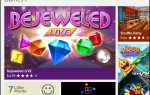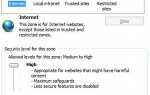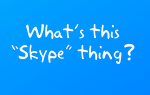Если вы когда-либо сталкивались с ситуацией, когда ваш компьютер начинает странно себя вести с открытием и закрытием окон или игнорированием щелчков мыши, то вы поймете, как сложно расстраиваться, чтобы точно понять, что делает ваш компьютер. Программистам Windows, которым фактически нужно взять под контроль определенные окна приложений и изменить свойства или поведение этих окон, также необходим доступ к более подробной информации «обработки» о тех окнах, которые недоступны на вашем стандартном экране диспетчера задач.
Если вы когда-либо сталкивались с ситуацией, когда ваш компьютер начинает странно себя вести с открытием и закрытием окон или игнорированием щелчков мыши, то вы поймете, как сложно расстраиваться, чтобы точно понять, что делает ваш компьютер. Программистам Windows, которым фактически нужно взять под контроль определенные окна приложений и изменить свойства или поведение этих окон, также необходим доступ к более подробной информации «обработки» о тех окнах, которые недоступны на вашем стандартном экране диспетчера задач.
Тина предложила несколько очень полезных приложений, таких как WinTabber и TaskSwitchXP, которые могут помочь в управлении несколькими открытыми окнами. Варун также предложил список многозадачных приложений
следить за тем, что у тебя происходит. Все эти программы работают хорошо, но ни одна не предлагает тот уровень информации, который вы найдете в Window Detective.
Если вы хотите заглянуть под капот и посмотреть, что именно пытается сделать ваш компьютер, когда он ведет себя странно, просто скачайте Window Detective и проведите тест-драйв.
Просмотр свойств открытого окна
Когда у вас много чего происходит одновременно, приятно видеть больше, чем просто процессы. Когда вы используете Window Detective для проверки того, какие видимые и скрытые окна вы используете, вы можете быть немного удивлены.
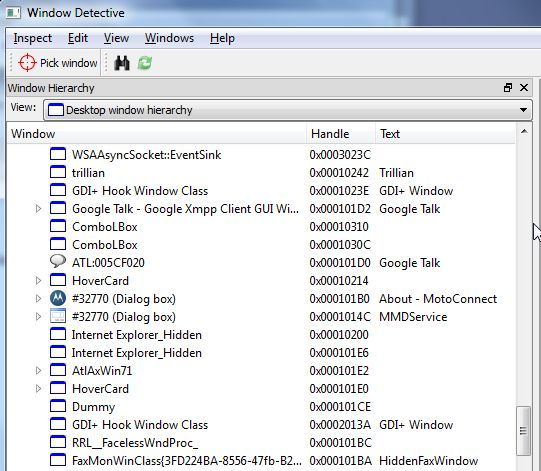
Window Detective показывает вам все, что вы хотели бы знать о каждом запущенном приложении, будь то диалоговое окно, приложение на панели задач или семь или восемь вкладок браузера, которые вы открывали. Когда вы впервые запускаете приложение, оно перечисляет все на основе «иерархии окон рабочего стола». Однако, если вы привыкли просматривать диспетчер задач процесса, используйте раскрывающийся список «Вид», чтобы изменить его на «иерархию окон процесса».
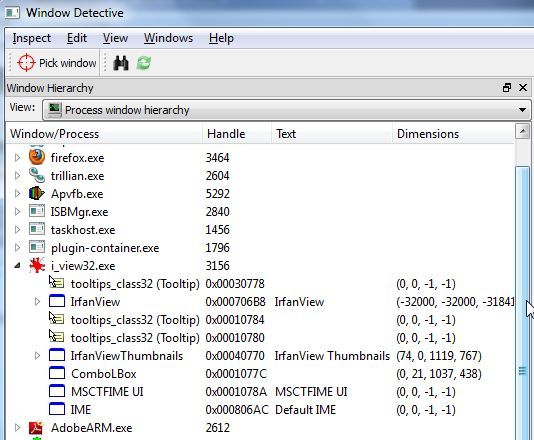
В этом представлении вы можете видеть все запущенные приложения и все окна, которые открыты этими процессами. Помимо основного окна, о котором вы, вероятно, знаете, вы увидите список других происходящих событий, их дескриптор, который другие приложения могут использовать для изменения свойств окна, и размеры окна.
Когда вы зайдете в Edit -> Preferences, вы увидите, что вы можете в значительной степени настроить Window Detective, чтобы показывать вам только ту информацию, которую вы действительно хотите увидеть.
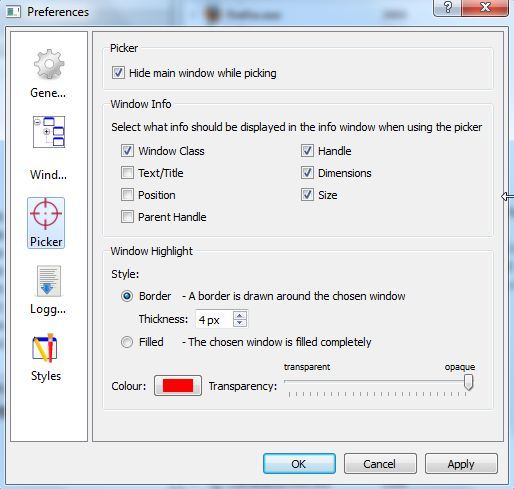
Даже на этом этапе эта программа мониторинга задач / окон делает больше, чем большинство других приложений для мониторинга процессов, но помимо просмотра всех окон, открытых на вашем ПК, и их основных свойств, существует также длинный список дополнительных свойств. вы можете увидеть с помощью этой программы.
Расширенная информация контроль
С открытым списком процессов, если вы углубитесь в окна, открытые процессом, вы можете щелкнуть правой кнопкой мыши по любому из них в списке и выбрать из списка параметров. Три наиболее полезных включают просмотр свойств, просмотр сообщений и, что наиболее важно, «настройку» свойств.
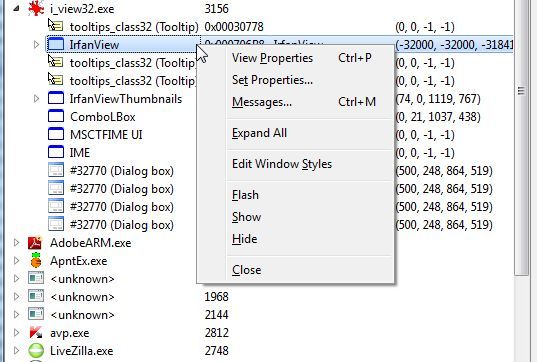
Когда вы выбираете просмотр свойств окна, информация отображается в правой панели данных. Это окно показывает вам все об окне, которое вы, возможно, захотите узнать — дескриптор потомка / родителя, dimesnsions, все активные опции стиля, которые включены, и многое другое.
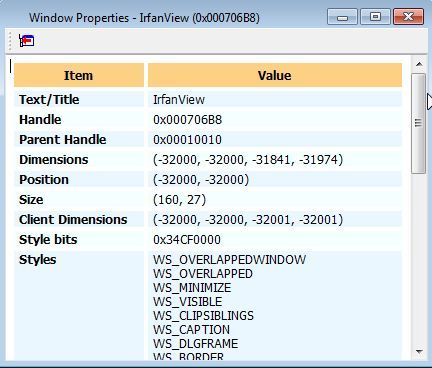
При использовании Window Detective вы также заметите, что когда у вас открыт список процессов и окон и вы продолжаете заниматься своим компьютером, приложение будет графически показывать вам использование цветовых кодов, где текущая активность окна происходит — где окна открываются, закрываются или изменяются.
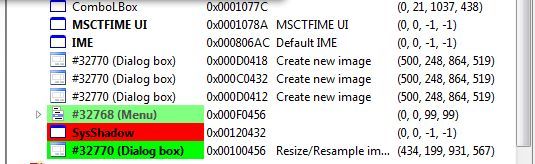
Следующая опция, когда вы щелкаете правой кнопкой мыши по окну, это «установить свойства». Лично я считаю, что это самая полезная часть приложения, потому что на самом деле она позволяет взламывать любые открытые окна, изменяя активные или неактивные биты стиля. и свойства.
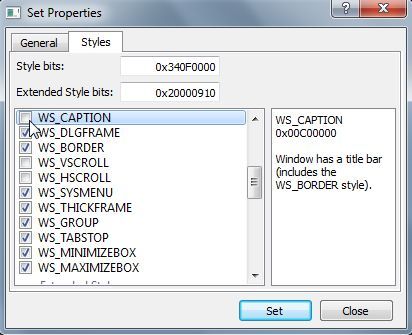
Например, выше я изменил открытое главное окно IrFanView, чтобы оно больше не имело заголовок в верхней части окна. Проверяя фактическое открытое окно IrFanView, я обнаружил, что Window Detective успешно изменил свойства главного окна IrFanView.
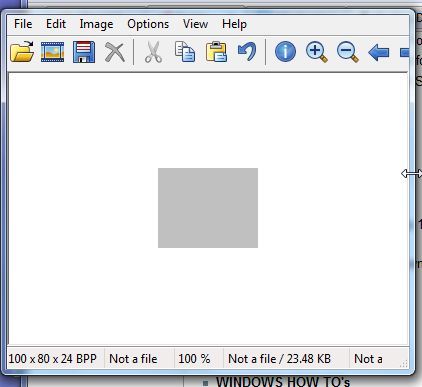
Кроме того, если вы выберете опцию для просмотра сообщений в окне, вы фактически сможете наблюдать весь трафик между ОС и этим открытым окном. Это позволяет точно отслеживать, что происходит во время щелчков мышью, перемещений окна или любых других действий, когда поведение окна изменяется или реагирует на взаимодействие с пользователем.
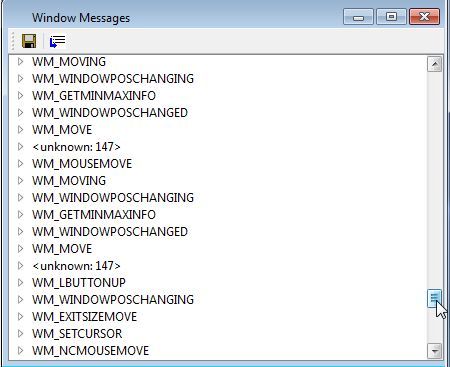
Хотя большая часть информации, которую вы можете получить с помощью Window Detective, в основном может быть полезна для программистов, которые хотят выяснить способы программирования взаимодействия с текущими окнами, эта информация также дает вам редкий взгляд на закулисную активность на вашем ПК. , Это полезно, если вы подозреваете, что только что установленная вами программа может испортить ваш компьютер.
Сделайте попытку Детективу Окна и узнайте, узнали ли вы что-нибудь новое о вашем компьютере. Что вы думаете о возможности настройки внешнего вида любого открытого окна? Поделитесь своими мыслями в разделе комментариев ниже.